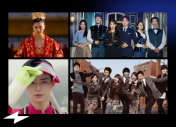Приложения расширяют возможности ТВ, с ними пользоваться умными функциями телевизора становится удобнее. Расскажем, как скачать приложение на телевизор и установить его.
Содержание
Зачем устанавливать приложения на Smart TV и можно ли это делать с другими ТВ
Установить приложение на ТВ не так сложно, но нужно, чтобы была функция Smart TV, разрешающая добавить приложение на телевизор.
Smart TV переводится как «умный телевизор». Но его ум определяется не баллами ЕГЭ, а специальным чипом, процессором. Он превращает телевизор в мини-компьютер, расширяя его возможности. Устройство получает доступ в интернет и ряд встроенных программ, например, для просмотра фотографий, запуска музыки и даже серфинга в интернете.
Для чего нужны программы? Прежде всего, для удобства. Вам нужно всего лишь закачать приложение на Smart TV и получить удобный ярлык для запуска программы. YouTube, RuTube, «Кинопоиск», «Яндекс» или «VK Музыка», Радио, Skype, Twitch — десятки, если не сотни различных сервисов предлагают удобные приложения для ТВ, которые облегчают запуск и вход.
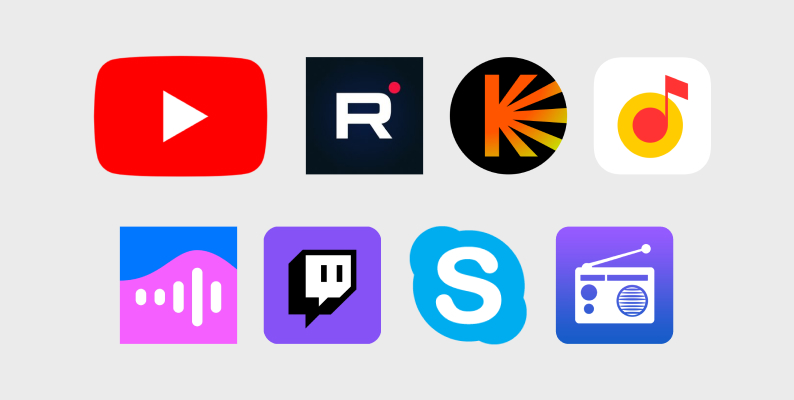
Помимо улучшения пользовательского опыта, любая программа для ТВ расширяет его возможности. Телевизор превращается в мультимедийный центр: хочешь, запускай ролик в интернете, а хочешь — фильм в онлайн-кинотеатре (например, один из легких фильмов на вечер). Можно открыть новостной агрегатор и посмотреть счет футбольного матча или почитать статью очередного «жизненного тренера», который подскажет, как выйти из зоны комфорта.
Приложения для ТВ можно легко установить в Smart TV, но как быть с устройствами, у которых нет смарт-функции? Здесь на помощь приходят приставки. Это отдельные устройства с процессором и операционной системой, которые подключаются к ТВ и открывают возможности Smart TV. Разница лишь в том, что программы вы устанавливаете не на телевизор, а на приставку. Например, у автора этой заметки Samsung, выпущенный в 2011 году. «Яндекс.Модуль» подарил устройству вторую жизнь и позволил отключиться от кабельного ТВ. Подключение к интернету — все, что нужно для превращения телевизора-старичка в Smart TV-девайс, который запускает YouTube детишкам и «Кинопоиск» для супруги, которая смотрит корейские сериалы.
Виды приложений для смарт-ТВ
- Потоковые сервисы«Кинопоиск», Wink, IVI, YouTube и другие. Можно смотреть ролики в интернете, сериалы, фильмы, документальные передачи, мультики.
- Социальные сети«ВКонтакте», «Одноклассники» и т. д. — листайте ленту, лежа на диване. Разве можно было мечтать о таком десять лет назад?
- Музыкальные сервисы«Яндекс.Музыка», «VK Музыка» и др. — откроют двери в удивительный мир, где поют «За деньги да» и напоминают, что альбом Hybrid Theory от Linkin Park вышел более двадцати лет назад.
- ИгрыНекоторые смарт-телевизоры поддерживают игры. Их можно запустить на ТВ и играть с подключением мышки и клавиатуры, геймпада и даже с помощью пульта.
- Новостные агрегаторыНовостные приложения, погодные сервисы, биржевые графики для трейдеров, держащих руку на пульсе жизни.
- Управление умным домомПриложения для управления умным домом для контроля освещения, термостатов, систем безопасности и других устройств.
- Образовательные программыНекоторые смарт-телевизоры предлагают приложения с образовательным контентом, включая учебные курсы, документальные фильмы и другие образовательные материалы.
Также бывают программы для серьезных людей, например, файловые менеджеры. Это такое приложение, которое позволяет не потеряться в десятках папок и файлов. Очень удобно, если у вас подключен жесткий диск с целой кучей фильмов, сериалов и фотографий.
Как установить приложения на телевизоры смарт-ТВ разных брендов
Установить приложение на смарт-ТВ несложно, но порядок действий может слегка отличаться в зависимости от модели устройства.
Важно: установка программ осуществляется при наличии подключения к интернету!
Телевизоры LG
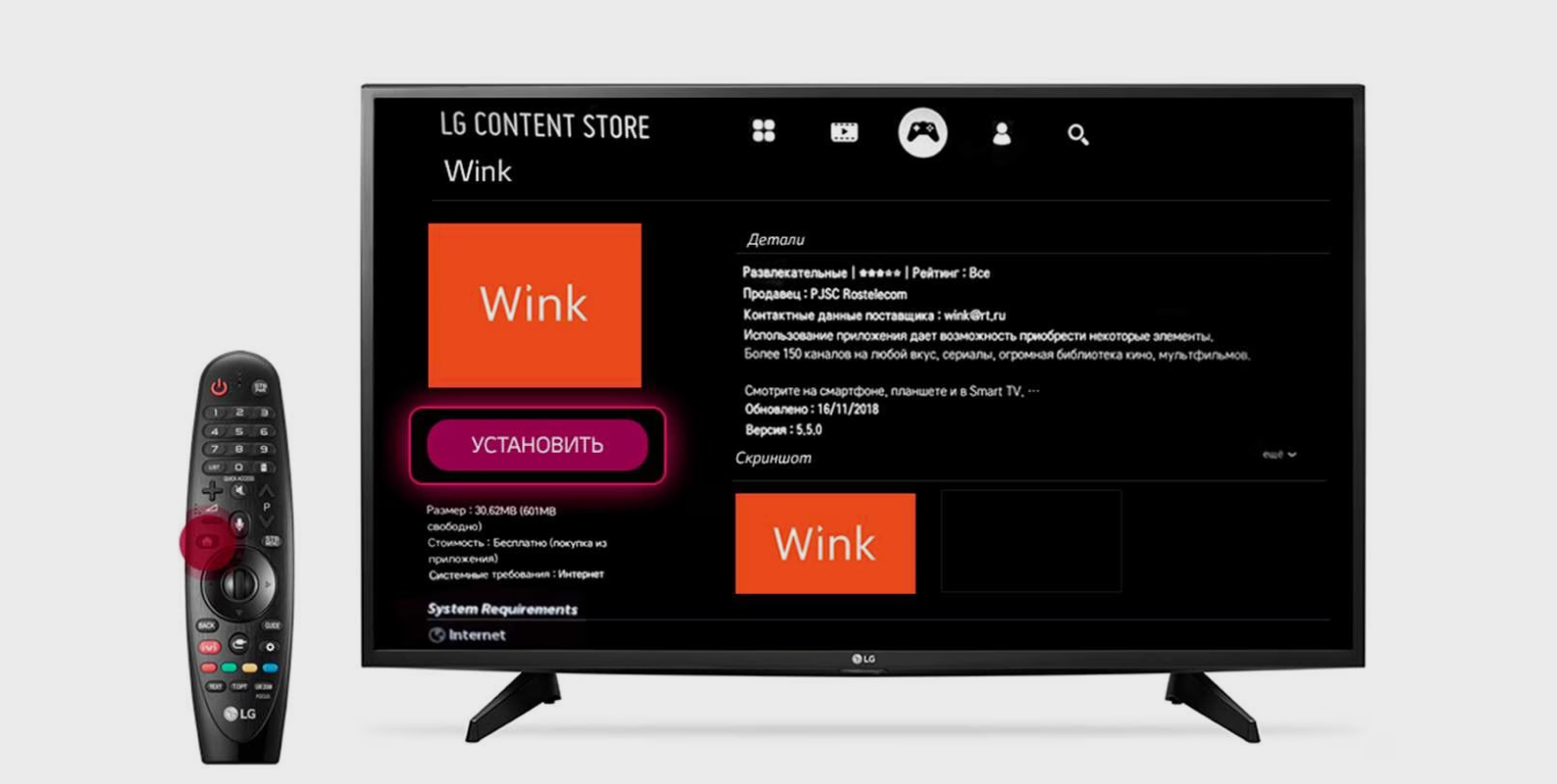
Программы и игры для телевизоров LG доступны в специальном магазине — LG Content Store. Вот как происходит установка:
- Создайте учетную запись. Легче всего сделать это на компьютере, на сайте https://www.lg.com/ru. Если такой возможности нет — регистрируйтесь прямо на телевизоре, зайдя в меню «Smart TV» → «Ваш профиль» → «Регистрация». Необходимо будет указать адрес своей электронной почты, чтобы активировать учетную запись.
- Войдите в свою учетную запись.
- Перейдите в режим «Smart TV» и запустите приложение «LG Smart World».
- Выберите нужное приложение и нажмите кнопку «Установить».
- Если приложение платное — потребуется проверка данных кредитной карты и покупка.
- После установки приложение будет доступно в общем списке в Smart TV, а также по нажатию на кнопку «My Apps» на пульте ДУ.
Телевизоры Samsung
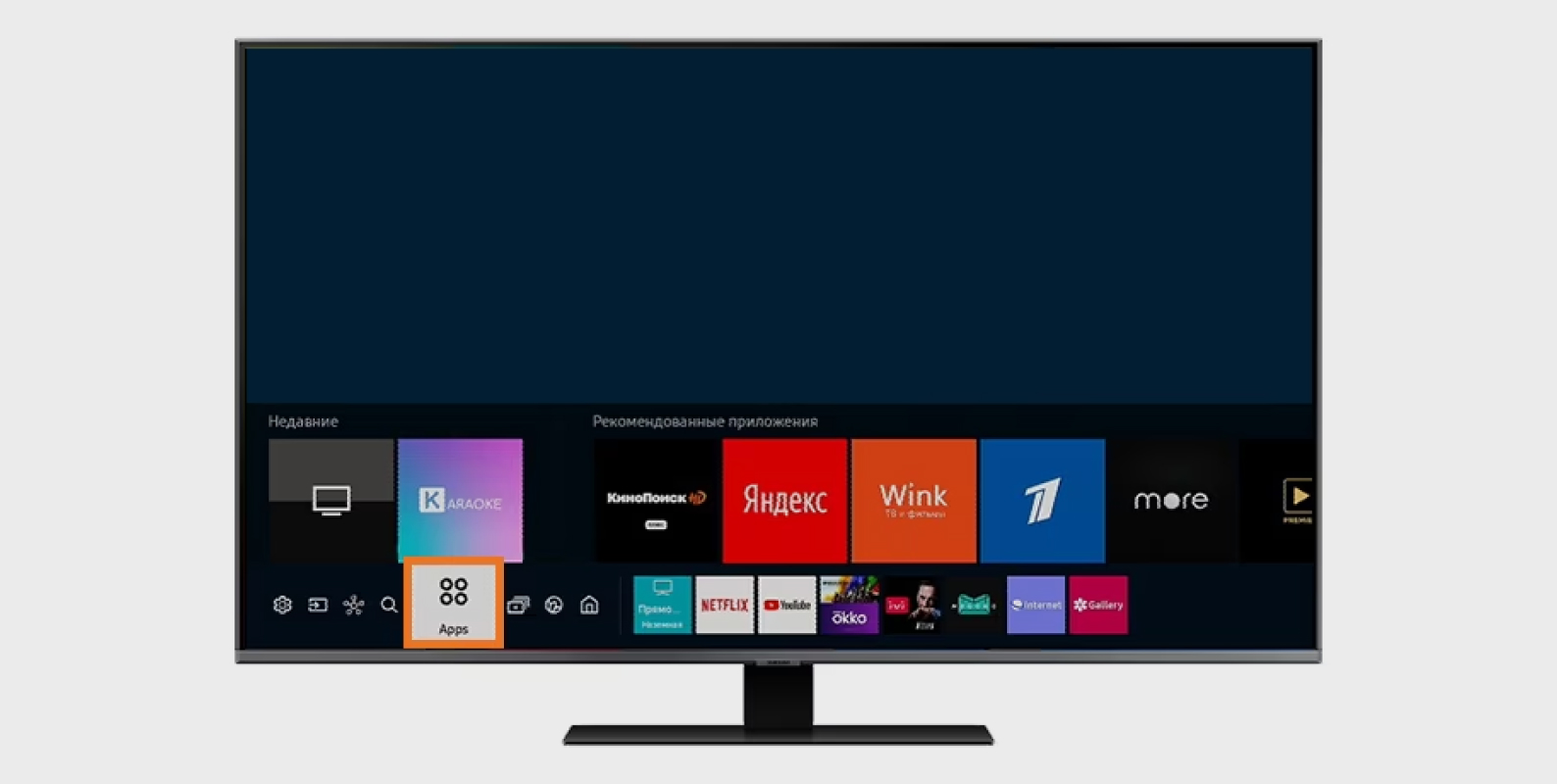
- Нажмите клавишу «Home/Дом» на пульте вашего телевизора.
- Перемещайте курсор влево, чтобы найти раздел «APPS».
- Выберите раздел «APPS» в нижней всплывающей панели.
- Выберите приложение из жанров или воспользуйтесь поиском в правом верхнем углу телевизора.
- Выберите «Установить». Приложение загрузится и отобразится на главном экране Smart Hub.
- Дождитесь завершения загрузки.
- После установки приложение можно будет найти в категории «Установленные приложения».
Обратите внимание, что инструкция актуальна для моделей, выпущенных позже 2020 года (серия T). Если ваш телевизор имеет другую серию, значит, он выпущен раньше. Инструкция может отличаться.
Чтобы проверить серию телевизора Samsung, найдите на задней стенке телевизора заводскую наклейку. На ней будет указана модель.
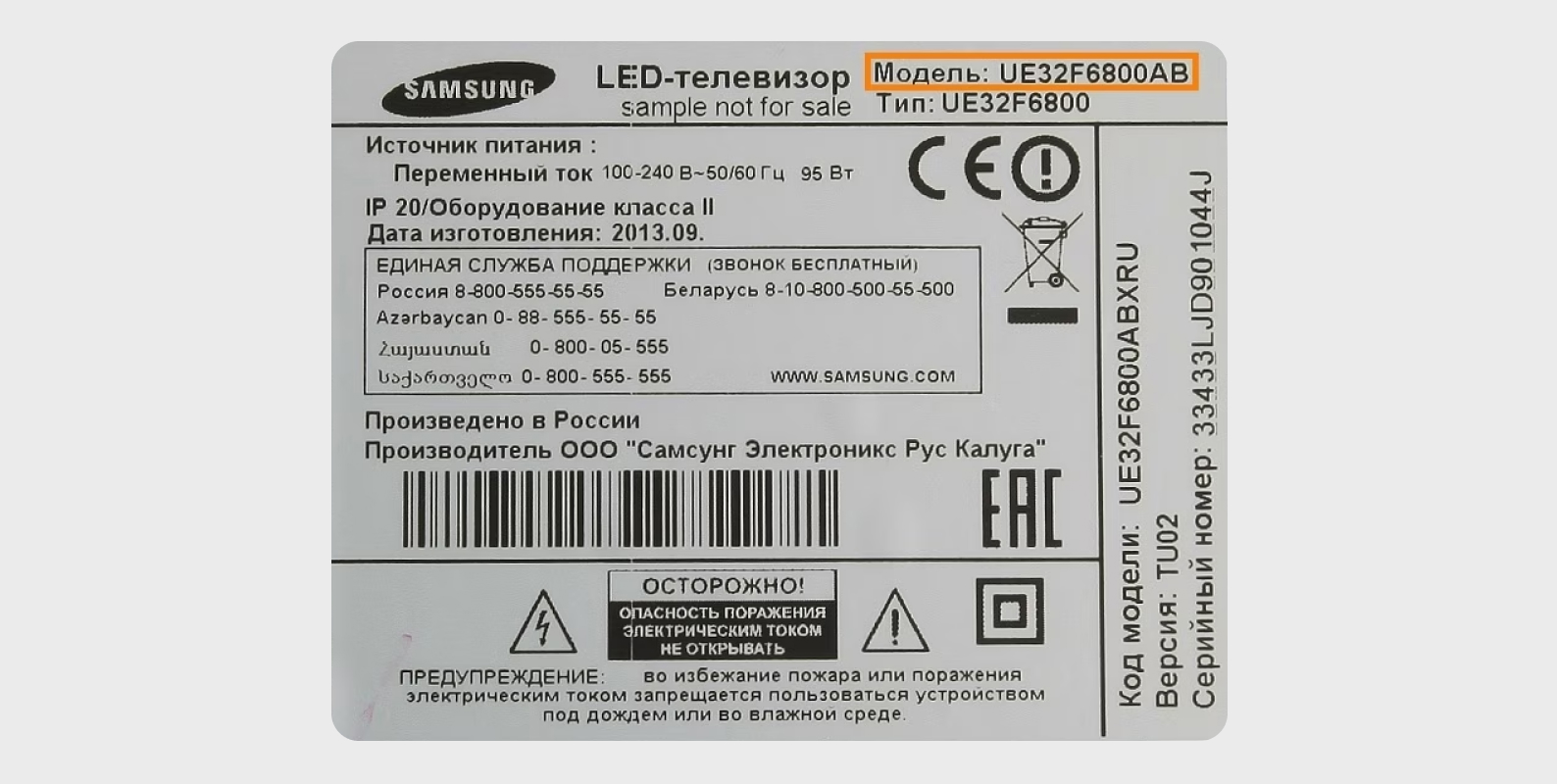
Далее перейдите на сайт Samsung и уточните инструкцию по установке приложений для телевизоров вашего модельного ряда.
Телевизоры Philips
Телевизоры Philips обладают двумя способами установки программ.
Чтобы установить программу с помощью магазина Philips:
- Нажмите «Главная».
- Выберите «Приложения», а затем нажмите «Магазин Philips».
- Найдите приложение, которое хотите добавить.
- Нажмите «Установить».
- Выберите «ОК».
Вы также можете установить приложение с помощью Google Play Store:
- Нажмите «Главная».
- Выберите приложения.
- Нажмите «Google Play».
- Выберите приложение, которое хотите добавить.
- Нажмите «Установить».
Вам необходимо иметь аккаунт Google Play.
Телевизоры Sony
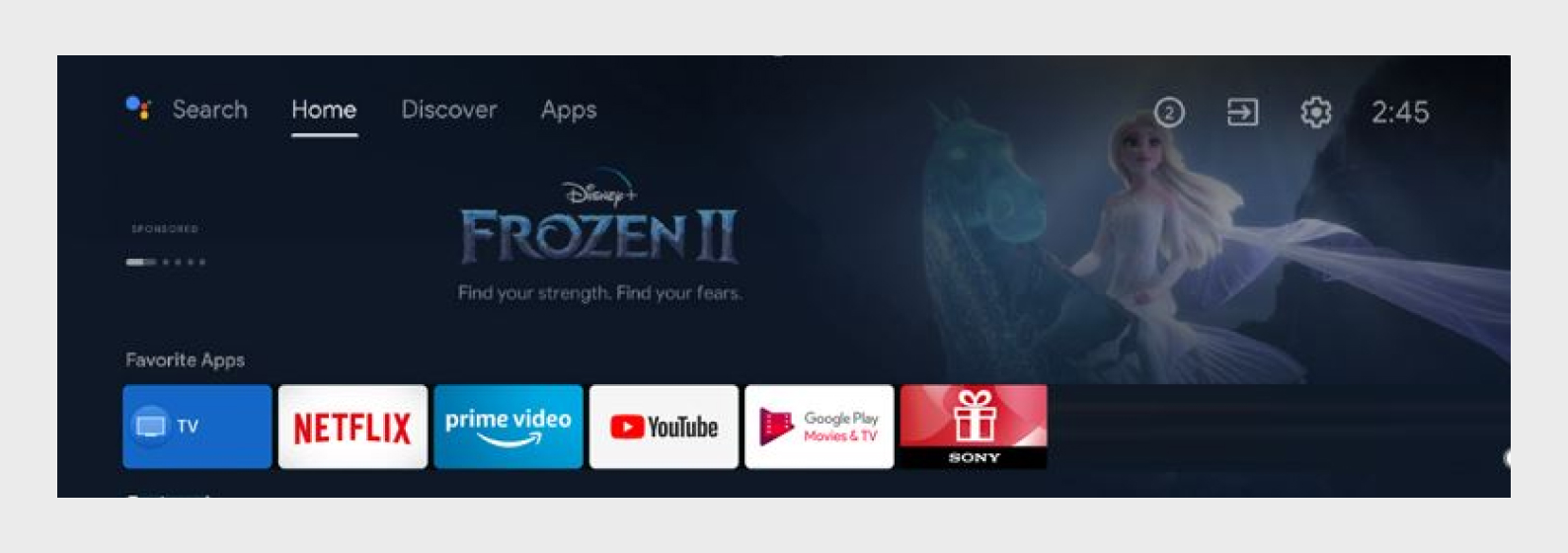
- В верхней части главного экрана с помощью пульта найдите вкладку «Приложения» (Apps).
- При переходе вниз на вкладке «Приложения» вы сначала увидите кнопку для открытия Google Play Store. Нажмите «ОК».
- В Google Play Store представлены примеры популярных приложений, но вы также можете воспользоваться функцией поиска, расположенной в верхней части экрана. Найдите нужное приложение.
- Пройдите на страницу приложения и нажмите «Установить».
- Иконка приложения появится внизу в списке Favorite Apps («Любимые приложения»).
Телевизоры Dexp
В телевизорах Dexp установлена операционная система «Яндекс.ТВ!». Эта ОС не дает устанавливать сторонние приложения. Компания предлагает на выбор ряд программ (YouTube, «Кинопоиск», SPB TV и другие), которые вы можете скачать.
- Нажмите значок «Домой» на экране телевизора.
- Нажмите налево, чтобы вызвать меню.
- Пролистайте вниз до пункта «Приложения».
- Выберите из списка приложений интересующее вас и установите его.
Телевизоры Android TV
Операционная система Android TV может быть установлена в разные модели телевизора. В зависимости от ТВ инструкция может отличаться. Но общий порядок действий следующий:
- В меню телевизора кнопками управления вверх-вниз-влево-вправо найдите пункт «Приложения».
- Войдите в «Приложения». Если необходимо войти в учетную запись Google Play, сделайте это.
- В поисковом окне введите приложение, которое вас интересует или воспользуйтесь каталогом программ.
- Установите приложение.
Можно ли скачать стороннее приложение на телевизор
На некоторые модели телевизоров можно установить сторонние приложения. Это бывает необходимо, когда производитель официально не поддерживает программу.
К сожалению, проверить поддерживает ли ваш ТВ установку сторонних приложений, можно лишь опытным путем. Доступны два способа: установка через APK или с помощью файлового менеджера.
Установка приложений с помощью APK-файлов
- В первую очередь, вам нужно получить APK-файл нужного вам стороннего приложения. Вы можете скачать APK-файлы с официальных веб-сайтов разработчиков или других надежных источников.
- Подключите флеш-накопитель или внешний жесткий диск к телевизору с Android TV.
- Откройте файловый менеджер на телевизоре и найдите APK-файл стороннего приложения на подключенном устройстве. Файловый менеджер в каждом телевизоре может находиться в разных пунктах меню, здесь придется воспользоваться Google.
- Выберите APK-файл и следуйте инструкциям для установки приложения. При необходимости разрешите установку приложений из неизвестных источников в настройках безопасности.
- После установки приложение будет доступно на главном экране или в разделе «Приложения».
Установка приложений с помощью файлового менеджера:
- Если у вас есть файловый менеджер на телевизоре, который поддерживает загрузку файлов, вы можете воспользоваться этой функцией для загрузки APK-файла стороннего приложения.
- Откройте файловый менеджер на телевизоре и перейдите на веб-сайт или хранилище, где находится APK-файл нужного приложения.
- Скачайте APK-файл.
- После завершения загрузки файловый менеджер обычно предложит вам установить приложение. Следуйте инструкциям для установки.
- После установки приложение будет доступно на главном экране или в разделе «Приложения».
Помните, что при установке сторонних приложений следует быть осторожным и загружать их только с надежных и проверенных источников — это поможет избежать установки вредоносного ПО или вирусов на ваш телевизор. Иногда ТВ может даже спросить разрешение на установку приложения из сторонних источников. Вам нужно будет согласиться, если вы действительно уверены в своих действиях.